İçindekiler
Son yılların en güçlü antimalware programlarından biri olan Malwarebytes Anti-Malware, geçtiğimiz günlerde son sürümü olan 3.0'a güncellendi. Son sürümde Malwarebytes, programın adından "Anti-Malware" i kaldırdı, çünkü artık program anti-malware ve antivirüs korumasını birleştiriyor.Malwarebytes Free, virüsleri, reklam yazılımlarını ve solucanlar, Truva atları, rootkitler, dolandırıcılar gibi kötü amaçlı yazılımları tespit edip kaldırabilir,Öte yandan, virüslerden ve kötü amaçlı yazılım tehditlerinden her zaman korunmak istiyorsanız, Malwarebytes v3.0 Premium sürümünü satın alabilirsiniz (yıllık yaklaşık 40 $ maliyet).
Malwarebytes Premium, üçüncü taraf antivirüs programlarının tespit edemediği virüslere, fidye yazılımlarına, istismar saldırılarına ve kötü amaçlı web sayfalarına karşı sisteminizi gerçek zamanlı olarak koruyan kapsamlı bir güvenlik çözümüdür. Malwarebytes çok sık güncellenir, bu da ortaya çıkan her yeni tedaviden korunmanızı sağlar. Malwarebytes 3.0 Free ve Malwarebytes arasındaki farkları görmek için3.0 Premium sürümleri için buraya tıklayın.
Bu eğitim, bilgisayarınızı Malwarebytes ile nasıl kuracağınız ve temizleyeceğiniz hakkında ayrıntılı talimatlar içerir.
Malwarebytes Anti-Malware v3.0 Free ile Bilgisayarınızı Yükleme ve Temizleme
Bölüm 1. Malwarebytes nasıl kurulur Bölüm 2. Malwarebytes ile bilgisayarınız nasıl temizlenir Bölüm 3. Malwarebytes ile tam tarama nasıl yapılır Bölüm 1. Malwarebytes ÜCRETSİZ nasıl kurulur.
1. Tıklayınız Ücretsiz İndirin adresindeki düğme Malwarbytes İndir sayfasından Malwarebytes Premium DENEME sürümünü indirebilirsiniz.
Not: 14 günlük deneme süresinden sonra Malwarebytes ücretsiz sürüme döner ancak fidye yazılımları, virüsler veya kötü amaçlı yazılım programları için gerçek zamanlı koruma sağlamaz.
2. İndirme işlemi tamamlandığında, çift tıklayın 'nin kurulumunu başlatmak için indirilen dosyada Malwarebytes.
3. Tıklayın Kurulum yüklemeyi başlatmak için.

4. Malwarebytes Browser Guard'ı yüklemeniz istendiğinde Bunu atla .
5. Yükleme tamamlandığında, bilgisayarınızı Malwarebytes ile ilk kez taramak için aşağıdaki bilgileri okumaya devam edin.
Bölüm 2. Malwarebytes ile bilgisayarınızı nasıl temizlersiniz.
1. Malwarebytes Premium Trial'ı başlatın ve program antivirüs veritabanını güncelleyene kadar bekleyin.
2. Güncelleme işlemi tamamlandığında, tuşuna basın. Şimdi Tara düğmesine basarak sisteminizi kötü amaçlı yazılımlara ve istenmeyen programlara karşı taramaya başlayın.
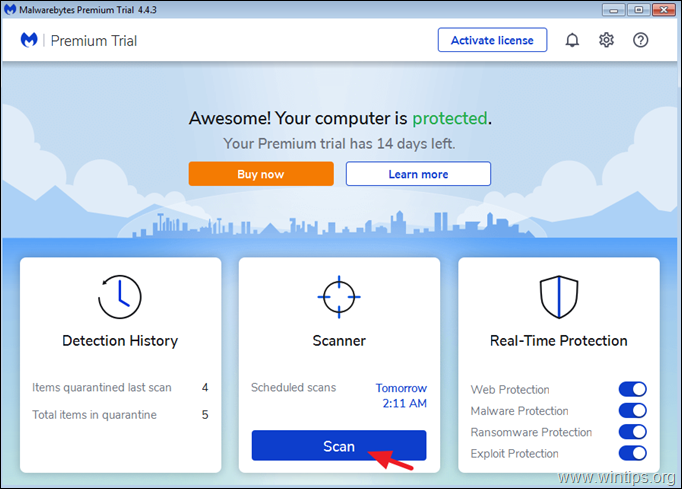
3. Şimdi Malwarebytes bilgisayarınızı kötü amaçlı yazılımlara karşı taramayı bitirene kadar bekleyin.
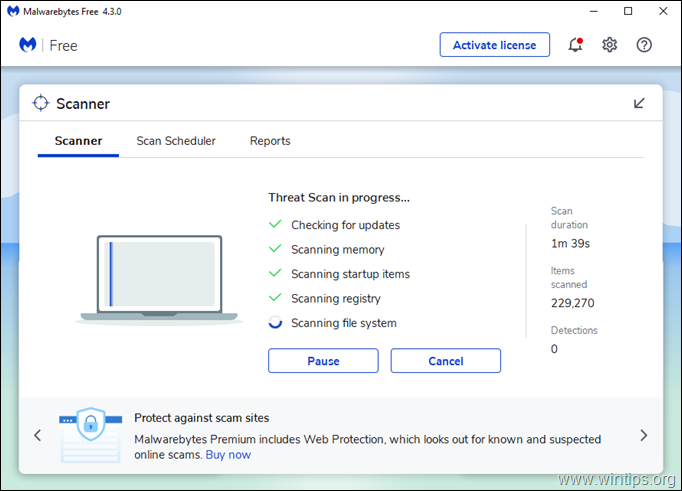
4. Tarama tamamlandığında, tespit edilen tüm tehditleri seçin (bulunursa) ve ardından Karantina düğmesini kullanarak hepsini bilgisayarınızdan kaldırın.
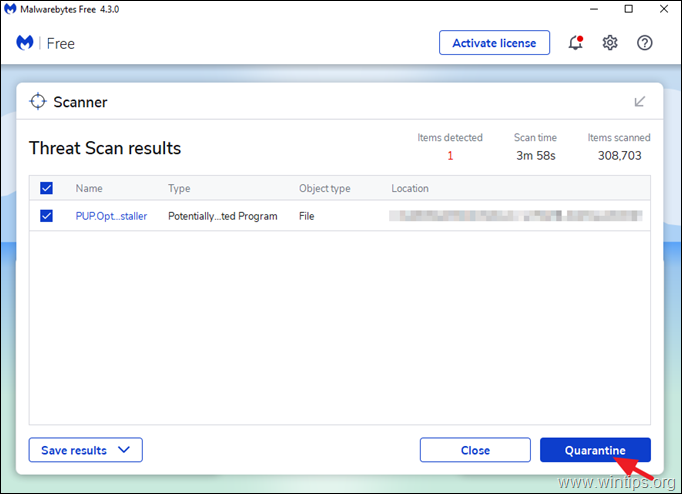
5. Malwarebytes sisteminizdeki tüm enfeksiyonları kaldırana kadar bekleyin ve ardından tüm aktif tehditleri tamamen kaldırmak için bilgisayarınızı yeniden başlatın (programdan istenirse).
Malwarebytes ile sisteminizi virüslerden ve kötü amaçlı yazılımlardan temiz tutmak için:
1. Bilgisayarınızı taramadan önce her zaman Malwarebytes'ın veritabanını güncelleyin.
2. Bilgisayarınızı düzenli olarak (örneğin haftada bir) MBAM ile tarayın.
3. Bilgisayarınızın temiz ve güvenli olduğundan emin olmak için Windows Güvenli Mod'da Malwarebytes ile tam bir tarama çalıştırın (Bölüm-3).
İlgili makaleler
- PC'ler için Hızlı Kötü Amaçlı Yazılım Tarama ve Kaldırma Kılavuzu Bilgisayarınızı hızlı ve sağlıklı tutmak için on+ ipucu.
Bölüm 3. Malwarebytes v3.0 Free ile tam tarama nasıl yapılır
Bir bilgisayarı tehditlere karşı taramanın ve temizlemenin en güvenli yolu, Windows'u Güvenli Mod'da başlatmak ve ardından Malwarebytes ile tam bir tarama yapmaktır.
Windows'u Güvenli Mod'da başlatmak için:
1. Basın Pencereler  + R yüklemek için klavyenizdeki Koşmak iletişim kutusu.
+ R yüklemek için klavyenizdeki Koşmak iletişim kutusu.
2. Tip msconfig ve basın Girin .
3. Seçiniz Çizme sekmesini ve ardından kontrol et ve Güvenli Önyükleme seçenek.
4. Tıklayın OK ve yeniden başlat Bilgisayarınız. *
* Not: Windows'u önyüklemek için Normal Mod tekrar MSCONFIG'i çalıştırın, işaretini kaldır ve Güvenli Önyükleme ve yeniden başlat .
Malwarebytes ile tam tarama yapmak için:
1. Malwarebytes'i başlatın ve Tarayıcı .
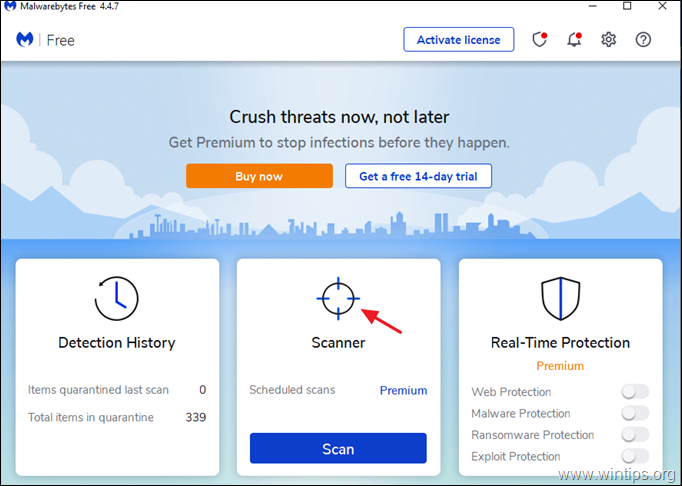
2. Tıklayın Gelişmiş tarayıcılar .
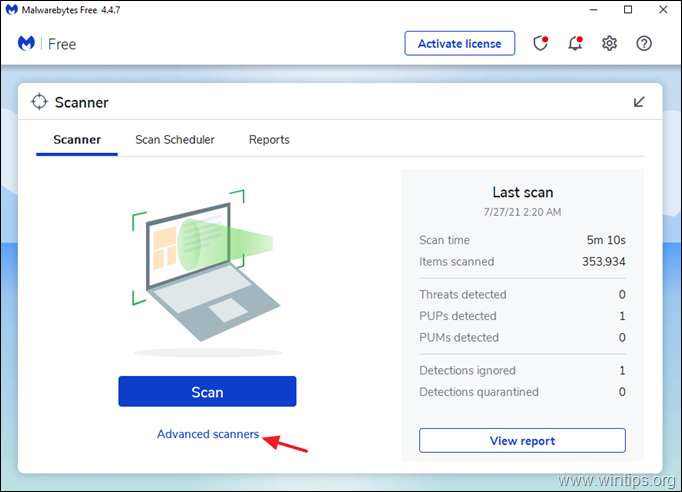
3. Altında Özel Tarama tıklayın Taramayı Yapılandır Düğme.
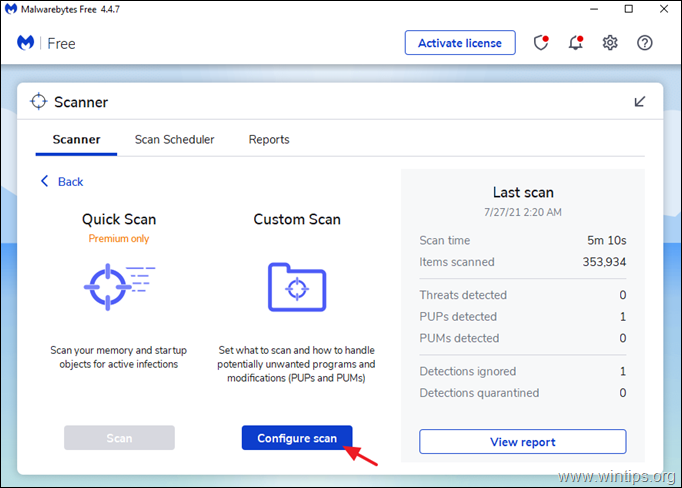
3. At Özel Tarama seçeneklerini seçin, mevcut tüm tarama seçeneklerini işaretleyin (1), ardından mevcut tüm diskleri seçin (2) ve son olarak Başlangıç düğmesini (3) kullanarak tüm sisteminizi kötü amaçlı yazılımlara karşı tarayın.
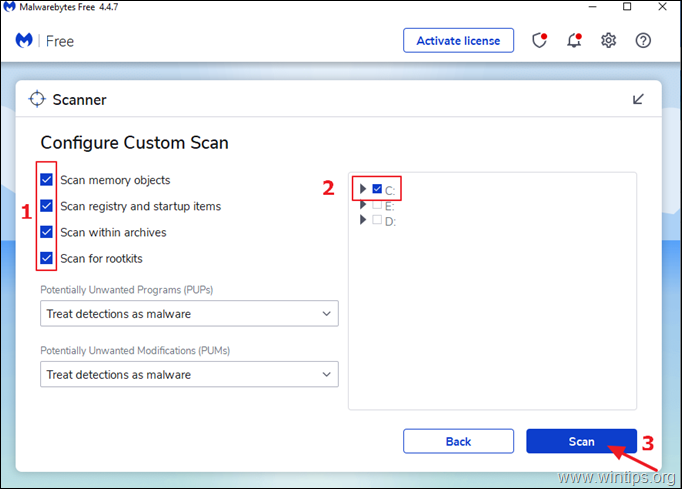
İşte bu! Bu kılavuzun size yardımcı olup olmadığını, deneyiminizle ilgili yorumunuzu bırakarak bana bildirin. Lütfen başkalarına yardımcı olmak için bu kılavuzu beğenin ve paylaşın.

Andy Davis
Windows hakkında bir sistem yöneticisinin günlüğü





